métodos e etapas para corrigir Winsock Corrupt issue no Windows 10 – Windows Sockets (Winsock full form) a corrupção geralmente causa a interrupção da transmissão de dados da Internet em um computador Windows. Ele determina as formas do software de rede de acessar serviços de rede, particularmente TCP / IP. Portanto, para corrigir o problema de conexão com a Internet ruim ou cortado no Windows 10, o winsock reset ou repair é uma boa opção.
durante Winsock problema corrupto no Windows, você encontrar rede não identificada e mais alguns tipos de mensagens de erro. Esses problemas também atrapalham a entrada do registro e o Ipconfig. Além disso, sua configuração incorreta também resulta em problemas de conectividade de rede. Quando você redefinir, ele cria uma nova chave de registro e rastreia IPconfig.
Winsock Corrupt issue no Windows 10
Reset do Winsock e IP são as soluções para esses problemas relacionados à rede. Veja como você vai proceder para ambos –
winsock Reset
Passo 1-Clique na combinação de teclas de atalho Win + X.Etapa 2-Escolha prompt de comando (admin) na lista de opções.
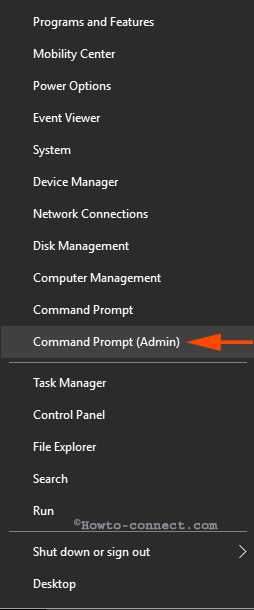
Etapa 3-assim que você selecionar a opção, uma caixa de diálogo UAC aparecerá exigindo sua permissão, clique em Sim.Etapa 4 – Copie o comando abaixo, cole no prompt de comando elevado e clique em Enter.
netsh winsock reset

Passo 5 – Depois que o comando será executado ele irá recomendar para a reinicialização do PC, então siga.
este comando não só irá redefinir o mas também configurar uma nova chave de registro e IPconfig. O método irá reparar o catálogo bagunçado ou criar um novo Qual é necessário.
IPreset
enquanto isso, na maioria dos casos, as configurações de IP também ficam corrompidas durante esses tipos de problemas de rede. Então,
Etapa 1-Copie o comando mencionado abaixo, cole novamente no prompt de comando elevado e pressione Enter.
netsh int ip reset

Passo 2-Reinicie o PC novamente para a execução do comando perfeitamente.
portanto, este comando redefinirá o IP e, finalmente, resultará na correção dos problemas relacionados à rede.
conclusão
estas são as correções definidas para a interrupção da rede com frequência. Winsock reset é eficaz na fixação em ambas as redes conectadas via Ethernet e WiFi. É provavelmente a melhor e mais rápida solução para todos os problemas de rede.
